Android 6.0 Marshmallow беше постепенно актуализирано, но донесе някои доста добри промени под капака, като хладния режим Doze. За хората, които не знаят, режимът Doze е функция за оптимизиране на батерията, която се включва автоматично, когато устройството ви е неактивно. Той работи във фонов режим, за да минимизира използването на процесора и мрежата и по този начин да пести батерията.
Макар че това е удобна функция, единственото нещо, което хората са имали с него, е фактът, че той работи само когато устройството е празно. Така че, дори ако устройството ви е заключено в джоба ви, режимът Doze няма да бъде активиран, защото сензорите за движение ще открият, че устройството не е празно. Добрата новина е, че има начин да се принуди Doze режим на устройства, работещи с Android 6.0 Marshmallow и по-горе. Ето как да го направите:
Режимът Doze е настроен така, че да получи някои подобрения с Android N, с възможност за включване, когато екранът е бил изключен за дълго време, но какво ще стане, ако искате режим Doze да започне веднага след като сте заключили устройство. Приложението ForceDoze ви позволява да направите точно това! Докато приложението ForceDoze е насочено към вкоренени устройства, разработчикът е бил толкова любезен, че може да намери заобиколно решение за не-корени устройства. Така че, ако имате вкоренено устройство, можете просто да стартирате приложението и да започнете, но ако имате устройство без корен, ето как можете да продължите:
1. Първо, ще трябва да инсталирате приложението на устройството си с Android. Също така, ще трябва да изтеглите и инсталирате ADB на вашия компютър с Windows. Тук можете да изтеглите ADB, Fastboot и някои драйвери за Android.
2. След това свържете устройството си с Android към компютъра чрез USB кабел. Не забравяйте да включите USB отстраняване на грешки в Настройки-> Опции за програмисти . Файлът adb.exe ще бъде разположен в папката adb в C диск, така че ще трябва да въведете командите с C:> в командния ред. За да проверите дали устройството ви с Android е свързано, въведете командата „adb device“, която трябва да ви покаже прикачен списък с устройства. Можете да получите подкана за USB отстраняване на грешки на вашия Android смартфон, просто се уверете, че "го".

3. След като устройството ви е свързано, отворете приложението ForceDoze и натиснете „ Root Workaround “, който ще ви покаже команда: „ adb -d shell pm grant com.suyashsrijan.forcedoze android.permission.DUMP “. Напишете тази команда в командния ред и натиснете Enter, което трябва да разреши на приложението Android, което е необходимо, за да накара режим Doze.

4. След като сте готови, рестартирайте приложението ForceDoze и вече не трябва да виждате корекция на кореновото решение, което означава, че приложението е готово за работа. След това включете превключването на услугата ForceDoze, което трябва да гарантира, че режимът Doze е активиран на устройството ви в момента, в който заключите устройството си. Той също така забранява засичането на движението, така че системата няма да знае кога устройството е неактивно.

Тук е важно да се отбележи, че принуждаването на режим Doze на вашето устройство може да повлияе на работата на някои от приложенията, тъй като режимът Doze ограничава използването на мрежата и ресурсите на процесора. Ако искате приложението да бъде обезпокоено в режим Doze, можете да преминете към настройките на ForceDoze и да добавите приложението в „Бели списъци “. Приложението ви носи и „ Doze battery stats “, след като сте използвали приложението за известно време.

Вземете още сок от батерията на устройството с Android с ForceDoze
Заедно с факта, че ForceDoze трябва да донесе някакви големи икономии на батерия, ние също харесваме, че има опции за приложения в бял списък в случай, че срещнете някои проблеми с производителността. Така че, ако използвате Android устройство, работещо с Marshmallow, определено трябва да изпробвате ForceDoze, за да извадите повече сок от батерията на устройството. Споделете с нас опита си с приложението в раздела за коментари по-долу.
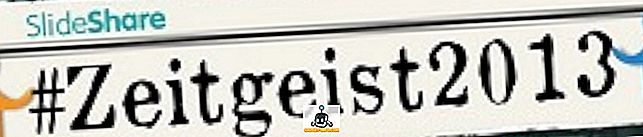




![Линии за пикапи от екипажа на Mashable [Видео]](https://gadget-info.com/img/more-stuff/363/nerdy-pickup-lines-mashable-crew.jpg)



